Cómo configurar y usar el uso compartido de pantalla de Slack
Publicado: 2021-03-11Slack es una excelente plataforma colaborativa para equipos y compañeros de trabajo, que le permite enviar mensajes de texto, compartir archivos e iniciar llamadas de voz. Sin embargo, una característica subestimada de Slack es la capacidad de compartir su pantalla con otros. Compartir pantalla es útil para presentaciones y reuniones, pero es posible que primero deba configurar su dispositivo.
Puede compartir su pantalla en Slack usando el cliente web o la aplicación de escritorio, pero primero deberá actualizar a un plan pago de Slack. Si desea configurar y usar el uso compartido de pantalla de Slack, esto es lo que debe hacer.
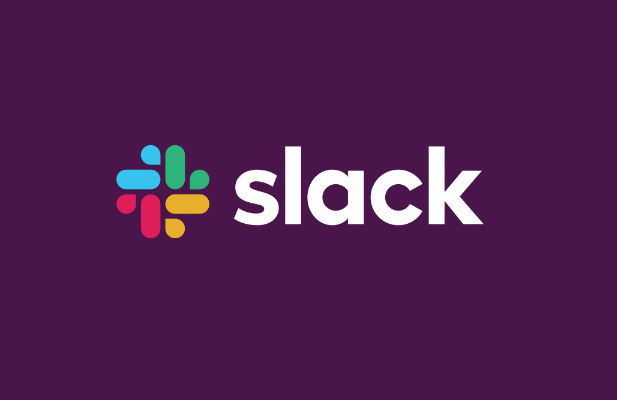
Cómo configurar el uso compartido de pantalla de Slack
Antes de comenzar a compartir la pantalla en Slack, primero deberá tener en cuenta algunas cosas.
Desafortunadamente, ciertas funciones (como las llamadas de voz y la pantalla compartida) solo están disponibles en Slack si tu espacio de trabajo tiene un plan pago. Si es el propietario o administrador del espacio de trabajo, deberá actualizar a un plan Estándar, Plus o Empresarial con un costo cotizado individualmente o por usuario antes de que usted (o sus usuarios) puedan compartir la pantalla.
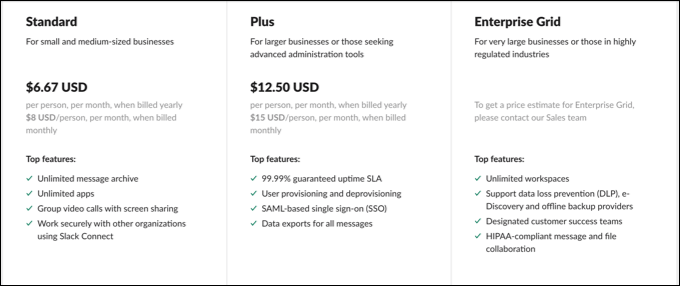
No necesita una cámara que funcione para que funcione el uso compartido de la pantalla, pero como el uso compartido de la pantalla es un componente de una llamada de voz o video, podría ayudarlo a presentar a su audiencia. Como mínimo, necesitará un micrófono que funcione para configurar una llamada de voz y comunicarse con los demás participantes.
Para usar todas las funciones de uso compartido de pantalla en Slack (como dibujar en pantalla), es posible que deba instalar la aplicación de escritorio. Si bien puede participar en una llamada de pantalla compartida de Slack en su navegador, solo la aplicación de escritorio para Mac o Windows ofrece el conjunto completo de funciones para los usuarios.
Cómo compartir tu pantalla en Slack
Para compartir su pantalla en un espacio de trabajo de Slack, deberá iniciar una nueva videollamada.
- Para hacer esto, abra la aplicación Slack o abra su espacio de trabajo Slack en su navegador. En un mensaje directo, seleccione el botón Llamar en el panel de la derecha para iniciar una llamada.
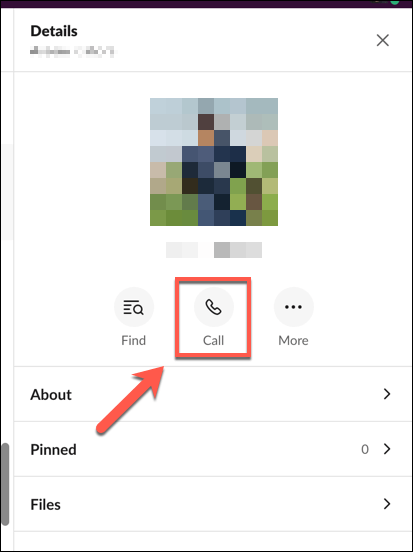
- También puede iniciar una nueva llamada en un canal haciendo clic en un nombre de usuario y luego seleccionando el botón Llamar en la ventana emergente. Confirme que desea iniciar una llamada seleccionando el botón Iniciar llamada .
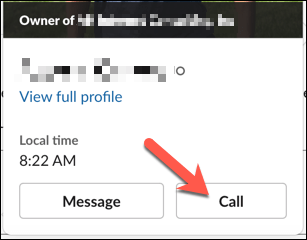
- Una vez que haya establecido una nueva llamada, seleccione el botón Screen Your Share de las opciones en la parte inferior. Si tiene más de un monitor conectado a su PC, deberá seleccionar cuál compartir entre las opciones proporcionadas. Esto le permitirá compartir aplicaciones específicas en una pantalla, dejando la otra pantalla privada.
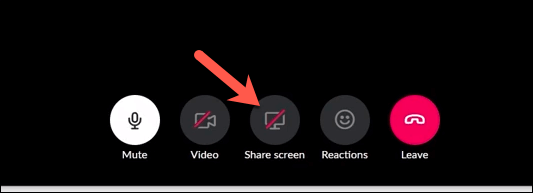
Una vez que el uso compartido de pantalla de Slack está activo, se aplican algunas reglas. Solo un único usuario puede compartir su pantalla en cualquier punto, y el usuario que comparte su pantalla se convierte en el usuario activo durante la duración del uso compartido de la pantalla, lo que significa que ninguna otra transmisión de la cámara se vuelve prominente.
- Para dejar de compartir la pantalla, seleccione el botón Dejar de compartir la pantalla . Esto finalizará el uso compartido de la pantalla y devolverá la llamada a una videollamada estándar.
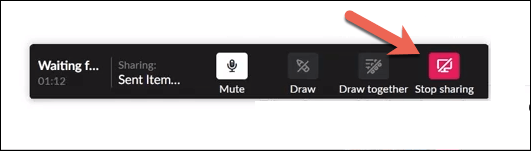
Dibujar en una pantalla Slack compartida
Compartir su pantalla le permite presentar información en pantalla a otras personas que llaman. Sin embargo, si desea que las cosas sean más interactivas, usted (y otras personas que llaman) pueden dibujar directamente en la pantalla compartida. Esto le permite anotar o señalar ciertos elementos a su audiencia.
- El dibujo de la pantalla de holgura está habilitado de forma predeterminada. Si usted (u otras personas) desea comenzar a dibujar en la pantalla, seleccione el icono Dibujar de las opciones proporcionadas.
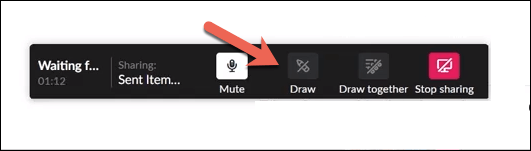
- Con la opción habilitada, dibuje en la pantalla con el mouse, el trackpad, la pantalla táctil u otro dispositivo de interfaz adecuado. Si desea evitar que otros participantes se unan, seleccione el icono Dibujar juntos . Cuando el ícono es blanco, otros usuarios pueden dibujar en su pantalla compartida.
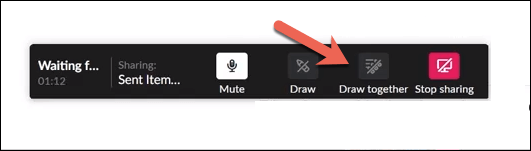
- También puede cambiar el color de su bolígrafo durante el proceso de dibujo en pantalla. Para hacer esto, seleccione la tecla CTRL (en Windows) o la tecla Comando (en Mac). Esto recorrerá cada uno de los colores disponibles.
Solución de problemas de uso compartido de pantalla de Slack
Si la herramienta para compartir pantalla de Slack no funciona, deberá solucionar el problema. Hay varias razones por las que esta función podría no funcionar, desde permisos faltantes hasta puertos de red mal configurados.

Habilitación de permisos en Mac
Los usuarios de Mac, en particular, pueden encontrar que la configuración de seguridad de macOS bloquea de manera preventiva cualquier intento de compartir su pantalla. Si este es el caso, deberá otorgar acceso a Slack para grabar su pantalla en el menú Preferencias del sistema .
- Para abrir Preferencias del sistema , seleccione el menú Apple > Preferencias del sistema .
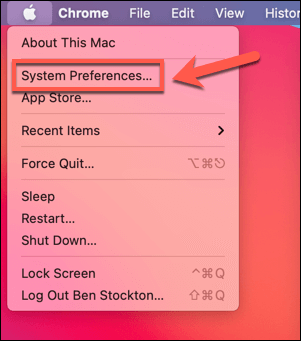
- En el menú Preferencias del sistema , seleccione Seguridad y privacidad > Privacidad > Grabación de pantalla . A la derecha, asegúrese de que la casilla de verificación Slack esté habilitada. Si no puede cambiar esta configuración, seleccione el icono de candado en la parte inferior del menú.
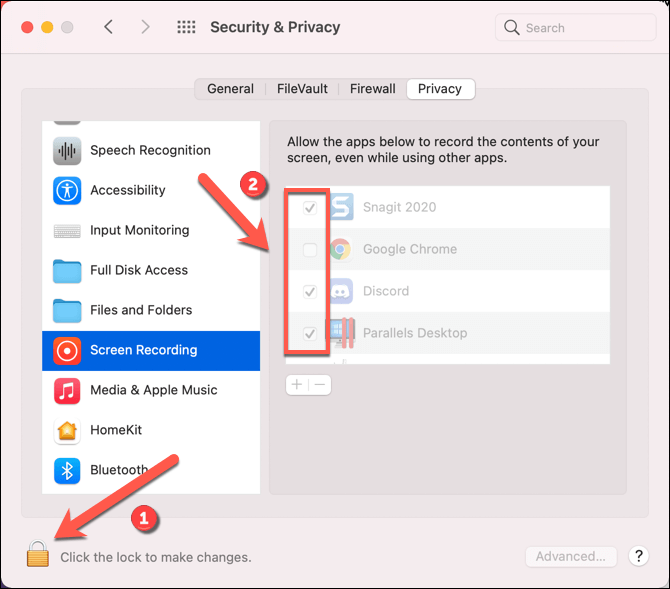
Apertura de puertos de red Slack
La aplicación de escritorio de Slack requiere que ciertos puertos estén abiertos para que las videollamadas y el uso compartido de pantalla funcionen correctamente. En particular, se necesita el puerto UDP 22466 para el tráfico saliente. Si no está disponible, Slack intentará recurrir al puerto TCP 443, el puerto HTTPS predeterminado que debería estar disponible en la mayoría de las redes conectadas a Internet.
Sin embargo, la configuración predeterminada del puerto 443 puede causar problemas. Si sus llamadas de Slack son de baja calidad o si tiene problemas para compartir su pantalla a una resolución razonable, deberá configurar su firewall para abrir los puertos 22466 (UDP) y 443 (TCP). Los usuarios de Windows también deberán configurar el Firewall de Windows para permitir el acceso de Slack a Internet.
- Para hacer esto, haga clic derecho en el menú Inicio y seleccione la opción Ejecutar .
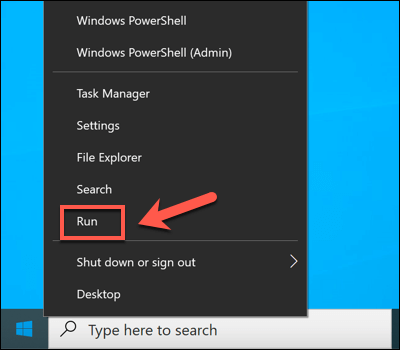
- En el cuadro Ejecutar , escriba control firewall.cpl y seleccione Aceptar.
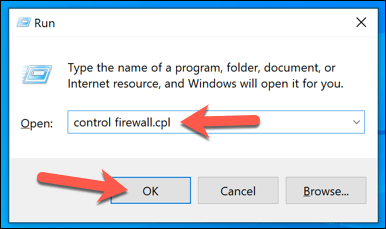
- En el menú del Firewall de Windows , seleccione Permitir una aplicación o función a través del Firewall de Windows Defender . Asegúrese de seleccionar la casilla de verificación junto a la aplicación Slack para habilitar el acceso de Slack a través del firewall. Si está en una red pública o privada, asegúrese de que la casilla de verificación en esas categorías también esté habilitada. Es posible que primero deba seleccionar el botón Cambiar configuración .
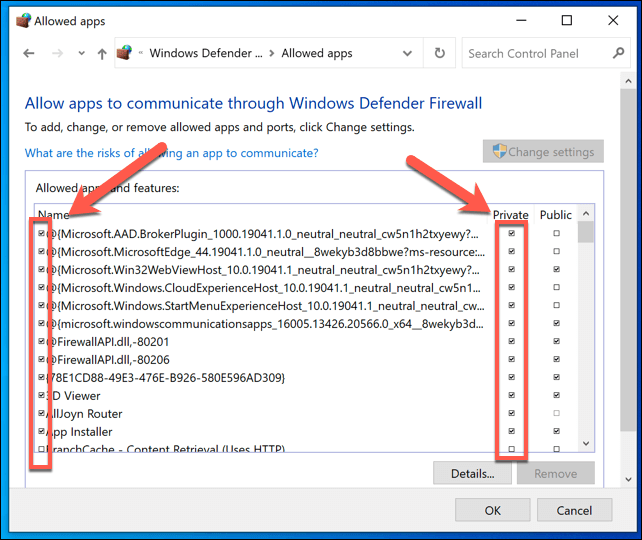
Considere alternativas
Si el uso compartido de pantalla de Slack aún no funciona en su PC o Mac, es posible que deba buscar alternativas. Existen varias herramientas para compartir pantalla, incluidas Facetime para usuarios de Mac y Zoom para usuarios multiplataforma.
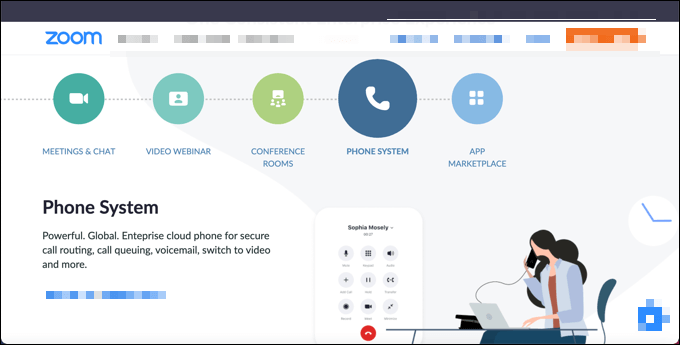
También puede compartir su pantalla en dispositivos móviles con Android utilizando aplicaciones como Google Duo. La mayoría de las principales aplicaciones de videoconferencia admiten el uso compartido de pantalla, pero si tiene problemas de conectividad en Slack, es posible que primero deba solucionar estos problemas, incluido cambiar a una mejor conexión a Internet.
Si bien Slack y otras plataformas pueden usar diferentes métodos para establecer llamadas de video y pantalla compartida, aún requerirá una conexión de red estable y configurada adecuadamente (incluidos los puertos abiertos) para permitir que la llamada funcione correctamente.
Primeros pasos en Slack
Si es propietario de un espacio de trabajo de Slack con un plan de pago activo, tendrá acceso completo a todas las funciones que Slack tiene para ofrecer. Sin embargo, todavía hay muchas funciones disponibles para los usuarios gratuitos de Slack. Por ejemplo, si desea mejorar la productividad en un espacio de trabajo gratuito de Slack, podría pensar en agregar un bot de Slack a sus canales.
Esto te ayudará a convertir Slack en un segundo cerebro, permitiéndote hacer uso de la integración del calendario y la toma de notas (junto con otros trucos y consejos) para aprovechar al máximo la plataforma. Si está buscando alternativas a Slack, puede probar Microsoft Teams o Discord en su lugar.
